win10共享文件夹没有权限访问怎么设置 win10共享文件夹没有权限访问多种解决方法
win10共享文件夹可以轻松与其他人一起共享文件和文件夹,大大提高效率,不用一个一个人去分享文件。但是,有用户在访问共享文件时提示没有访问权限,这是怎么回事?造成此故障原因很多,本文教程分享win10共享文件夹没有权限访问多种解决方法。
推荐:win10专业版系统
1. 检查共享文件夹权限设置:首先,确保您已正确设置了共享文件夹的权限。右键点击共享文件夹,选择“属性”,进入“共享”选项卡。在“共享权限”中,确保您已添加了需要访问该文件夹的用户,并给予他们适当的权限。
2. 检查网络共享设置:确保您的网络设置正确。在Windows 10中,您可以通过以下步骤检查网络共享设置:打开“设置”应用,选择“网络和Internet”,然后点击“家庭组和共享选项”。确保您已启用了“文件和打印机共享”。
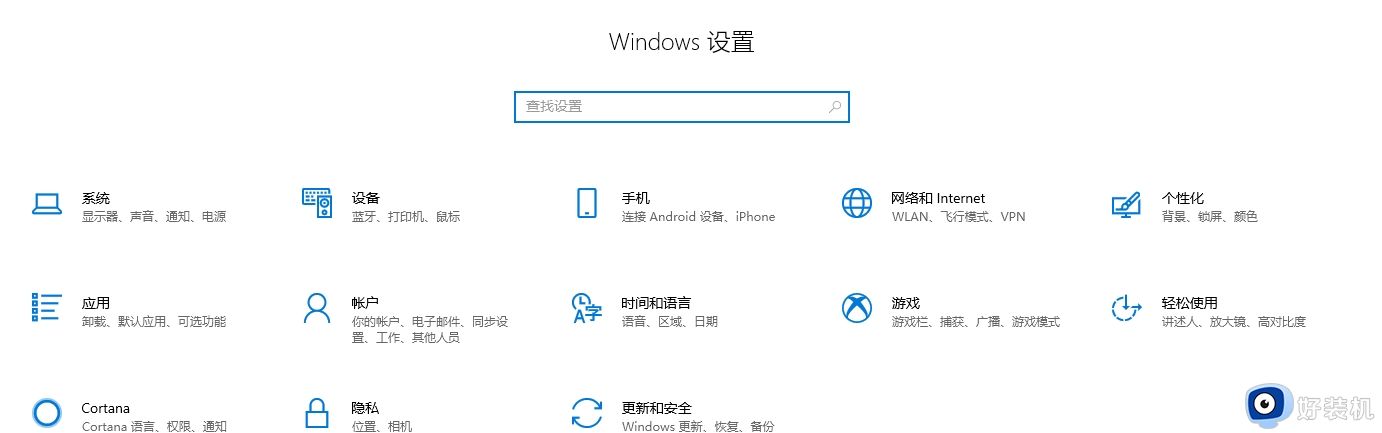
3. 检查防火墙设置:有时候,防火墙设置可能会阻止其他计算机访问共享文件夹。您可以通过以下步骤检查防火墙设置:打开“控制面板”,选择“系统和安全”,然后点击“Windows Defender防火墙”。在左侧导航栏中,选择“允许应用或功能通过Windows Defender防火墙”,确保“文件和打印机共享”已被允许。
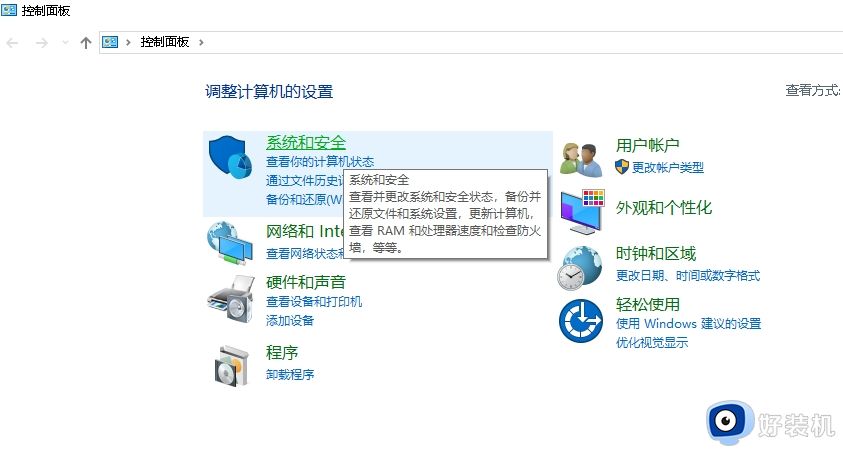
4. 检查用户权限:如果您是使用不同的用户账户访问共享文件夹,确保您具有足够的权限。您可以通过以下步骤检查用户权限:打开“控制面板”,选择“用户账户”,然后点击“管理用户账户”。确保您的账户具有适当的权限。
5. 重启网络设备:有时候,重启网络设备可以解决共享文件夹访问权限的问题。尝试重启您的路由器、交换机或其他网络设备,然后再次尝试访问共享文件夹。
6. 使用管理员权限:如果您是使用管理员账户访问共享文件夹,尝试右键点击文件夹,选择“以管理员身份运行”。这样可以确保您具有足够的权限来访问共享文件夹。
其实win10出现无法共享文件夹的原因有很多,首先要找出故障原因,然后在根据实际情况来修复解决。
win10共享文件夹没有权限访问怎么设置 win10共享文件夹没有权限访问多种解决方法相关教程
- win10家庭版共享文件夹无法访问怎么回事 win10家庭版共享文件夹没有访问权限如何解决
- win10共享文件夹没有权限访问怎么办 win10共享文件夹没有访问权限的解决方法
- win10共享文件提示没有权限访问怎么办 win10共享文件夹显示没有权限访问解决方法
- win10系统共享文件夹没有权限访问提示怎么解决
- win10访问win7共享文件夹提示没有权限如何解决
- win10打开共享文件夹没有访问权限怎么办 win10共享文件无访问权限处理方法
- win10访问共享文件夹提示没有权限怎么办 win10共享文件显示没有权限访问解决方法
- win10没有权限访问win7共享文件夹怎么办 win10没有权限访问win7的共享文件将夹如何处理
- win10共享文件无权限访问怎么办 win10没有权限访问共享文件夹怎么解决
- win10共享文件夹指定用户访问权限设置方法
- win10拼音打字没有预选框怎么办 win10微软拼音打字没有选字框修复方法
- win10你的电脑不能投影到其他屏幕怎么回事 win10电脑提示你的电脑不能投影到其他屏幕如何处理
- win10任务栏没反应怎么办 win10任务栏无响应如何修复
- win10频繁断网重启才能连上怎么回事?win10老是断网需重启如何解决
- win10批量卸载字体的步骤 win10如何批量卸载字体
- win10配置在哪里看 win10配置怎么看
win10教程推荐
- 1 win10亮度调节失效怎么办 win10亮度调节没有反应处理方法
- 2 win10屏幕分辨率被锁定了怎么解除 win10电脑屏幕分辨率被锁定解决方法
- 3 win10怎么看电脑配置和型号 电脑windows10在哪里看配置
- 4 win10内存16g可用8g怎么办 win10内存16g显示只有8g可用完美解决方法
- 5 win10的ipv4怎么设置地址 win10如何设置ipv4地址
- 6 苹果电脑双系统win10启动不了怎么办 苹果双系统进不去win10系统处理方法
- 7 win10更换系统盘如何设置 win10电脑怎么更换系统盘
- 8 win10输入法没了语言栏也消失了怎么回事 win10输入法语言栏不见了如何解决
- 9 win10资源管理器卡死无响应怎么办 win10资源管理器未响应死机处理方法
- 10 win10没有自带游戏怎么办 win10系统自带游戏隐藏了的解决办法
